AI Builder の管理
Microsoft Power Platform 管理者は、Power Apps 管理センター と Power Platform 管理センター を使用して、Power Apps と AI Builder の環境および設定を管理できます。
リリース ステータスとも呼ばれる、AI Builder の可用性はお住まいの地域によって異なります。 リージョン別の AI Builder 機能の可用性の詳細については、リージョン別の機能の可能性 を参照してください。
詳細については、AI Builder ガバナンス ホワイトペーパー をダウンロードしてください。
AI カスタム モデルと環境ライフサイクル
このセクションは AI Builder カスタム モデルに適用されます。 これは、事前構築済みモデルには適用されません。
モデルのライフサイクルの状態
モデルは、作成者のアクションに応じて異なる状態を経ることができます。 モデルの状態は、AI 構成テーブル内の構成を介して保存されます。
状態は、下書き、トレーニング (一時的)、トレーニング済み、公開 (一時的)、公開済み、非公開 (一時的)、トレーニング エラー、インポート (一時的)、およびインポート エラーです。
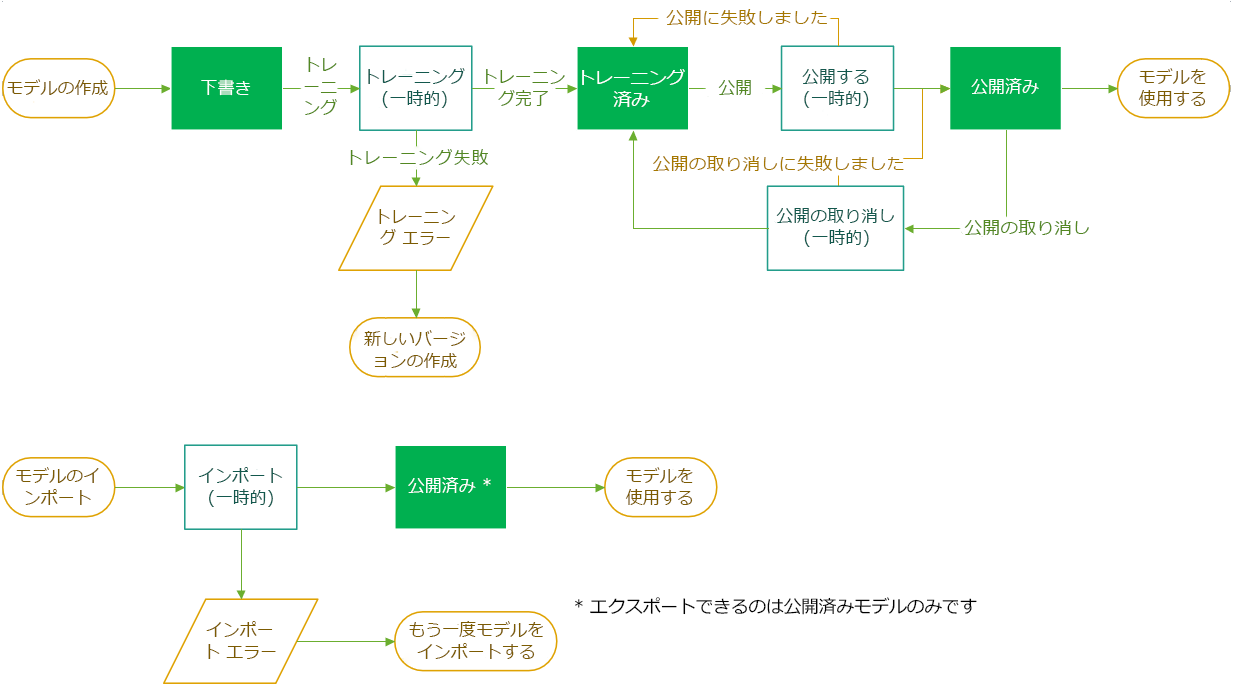
アプリケーション ライフサイクル管理
作成者は、1 つまたは複数の環境にわたってモデルを継続的に更新および展開できる必要があります。
モデルの新しいバージョンを管理するには、多くの場合、さまざまな環境を経由する必要があります。 典型的なシナリオでは、開発環境 でモデルを変更し、テスト環境 でモデルの見込みを評価し、運用環境 で予測します。

AI Builder で、すべての環境に Microsoft Dataverse データベースが提供される必要があります。
環境間でのモデルの移動は、ソリューションの概念を通じて行うことができます。 ソリューションは、Microsoft Power Platform 環境間でコンポーネントを移動するための手段です。 詳細については ソリューションの概要 を参照してください。
AI モデルをソリューション コンポーネントとして配布する方法の詳細については、AI モデルを配布する を参照してください。
環境のライフサイクル
AI Builder モデルは、環境のバックアップ / 復元および環境のコピー操作中に、ユーザー データとともに完全に移動されます。
復元およびコピー操作の後、バックエンドでコピーが作成される間、ドキュメント処理 および 物体検出 モデルは数分間インポート状態になることがあります。
バックアップと復元
Microsoft Dataverse には、アプリのデータを保護し、サービスを継続的に利用できるようにするためのバックアップと復元の機能が実装されています。 システム管理者および委任された管理者ユーザーは、環境のバックアップと復元に説明されている標準機能を使用できます。
予測、物体検出、ドキュメント処理および事前構築済みモデルでは、バックアップと復元が完全にサポートされています。
Note
物体検出とドキュメント処理モデルの場合、復元プロセスが完了するまでに時間がかかる場合があります。 復元操作の実行中は、AI Builder モデルの一覧に "インポート中" という状態メッセージが表示されます。
バックアップと復元でサポートされていないモデルの場合: 環境 を復元する場合、これらのモデルを再トレーニングして再公開し、再度使用できるようにする必要があります。
AI Builder の準備が整った環境を設定するための前提条件
AI Builder は、あなたの Power Apps、Power Automate、または Dynamics 365 ライセンスのアドオンとしてライセンスされています。 これは、Microsoft Power Platform を作成するには、Power Apps、Power Automate、または Dynamics 365 のライセンスが必要であることを意味します。
AI Builder クレジットを管理する
環境内の AI Builder 機能にアクセスするには、AI Builder クレジットへのアクセスが必要です。
詳細については、AI Builder ライセンス とクレジット管理について を参照してください。
データは Dataverse のどこにどのように保存されますか?
ご利用の AI モデルは、環境をホストするリージョンに展開されます。 たとえば、環境がヨーロッパのリージョンで作成された場合、アプリはヨーロッパのデータ センターに展開されます。 詳細については、環境の概要を参照してください。
オブジェクト検出およびドキュメント処理モデルのトレーニング目的で使用される画像とドキュメントは、Dataverseに保持されます。 これに対して、予測時に使用された画像とドキュメントは保持されません。 保持されない画像やドキュメントの例は、Power Apps component framework (PCF) コントロールと Power Automate にあるものです。 テキスト シナリオの入力は AI イベント Dataverse テーブルに保存され、ユーザーは AI Builder アクティビティ を監視できるようになります。
AI Builder プレビュー機能の有効化または無効化
AI Builder 機能は、一般公開版としてリリースされているものもあります。 その他はプレビュー リリース ステータスのままです。
プレビュー機能は、プレビュー ラベルのある探索ページ上に表示されます。 Power Platform 管理センターでは、管理者は、ユーザーがプレビュー機能にアクセスできるかどうかを制御します。
既定では、対象となるすべての環境で、AI Builder プレビュー モデル 機能が有効になっています。 対象となる環境には Microsoft Dataverse があり、対応しているリージョン内 に存在している必要があります。 環境が対象外である場合、AI Builder プレビュー モデル 機能は、Power Platform 管理センターに表示されません。
AI Builder プレビュー機能の可用性を制御するには、次の操作を行います:
Power Platform 管理センター にサインインします。
管理センターで、環境>環境の選択>設定>機能 にアクセスします。
AI Builder 配下の 機能 設定ページで、AI Builder プレビュー モデル を有効化または無効化します。
機能の有効化、無効化に関する重要なポイント
AI Builder プレビュー モデル を無効にした場合:
- この 環境 のユーザーが作成した既存のモデルは削除されません。
- AI Builder コンポーネントは無効になっています。
- 既存の AI Builder コンポーネントを使用する既存の体験は、失敗するか、エラーを返します。
- 管理者と所有者はプレビュー モデルを削除できます。
AI Builder プレビュー モデル を再度有効にする場合:
- AI Builder コンポーネントが再度利用可能になります。
- コンポーネントは、機能が無効にされる前と同じように機能します (他に何も変更されていないと仮定)。
Power Platform 管理センターで機能を有効または無効にする方法については、機能の設定を管理するを参照してください。
AIプロンプトを有効または無効にする Power Platform および Copilot Studio
デフォルトでは、AIプロンプト機能が有効になっており、メーカーはさまざまなAI生成コンテンツを作成して実験することができます。 管理者は必要に応じてこの機能を有効または無効にできます。
AIプロンプトをオフにすると、カスタム プロンプトや事前構築されたプロンプトを使用できなくなります。 これらのプロンプトは、要約、分類、翻訳、テキストの補完と生成などのタスクに不可欠です。 これらは、 Power Automate、 Power Apps、およびでの作業を自動化および効率化するのに役立ちます Copilot Studio。
AIプロンプトは、GPTなどの大規模な 言語モデル を使用した自然言語の指示であり、タスクを実行したり、特定のビジネス ニーズを満たすためのコンパニオンとして機能したりすることができます。
この機能がないと、これらの高度な機能は利用できません。
AIプロンプト機能の可用性を制御するには:
- Power Platform 管理センター にサインインします。
- 管理センター, 選択 環境>[選択 と 環境]>設定>製品>機能。
- 機能 設定ページの AI Builderで、 AIプロンプト トグルを有効または無効にします。
データ損失防止 (DLP)
Power Platform 管理センターのデータ ポリシー メニュー項目内で、データ損失防止 (DLP) ポリシーを管理できます。
コネクタは、次の 3 つのカテゴリに分類できます: ビジネス、非ビジネス、ブロック済み。
AI Builder は Dataverse コネクタの一部です。
ビジネス コネクタと非ビジネス コネクタは、Microsoft Power Platform の同じ消費体験内でデータを共有することはできません。
- たとえば、 Dataverse コネクタを ビジネス カテゴリに追加し、 Microsoft Outlook 非ビジネス カテゴリに追加した場合、 モデルの出力を取得してOutlookの受信者に送信する Power Automate フローを作成することはできません。 AI Builder
ブロックされたコネクタは Power Platform 消費体験で使用することができません。
詳細については、データ損失防止ポリシーを参照してください。
環境の移動とコピー
予測および事前構築済みモデルでは、環境の移動とコピーが完全にサポートされています。 他のモデルでは、環境を移動またはコピーした後で、既存のモデルを再トレーニングと再発行をして、再び使用可能な状態にする必要があります。
カスタマー マネージド キー (CMK) (プレビュー)
重要
- これはプレビュー機能です。
- プレビュー機能は運用環境での使用を想定しておらず、機能が制限されている可能性があります。 これらの機能を公式リリースの前に使用できるようにすることで、顧客が一足先にアクセスし、そこからフィードバックを得ることができます。
Power Platform に格納されているすべてのデータは、既定で Microsoft マネージド キーを使って保存時に暗号化されます。 カスタマー マネージド キー (CMK) を使用すると、独自の暗号化キーを使用して、AI Builder トレーニング データやトレーニング済みモデルを含む Power Platform データを暗号化できます。 これにより、Power Platform アセットを管理するための追加の保護層を設けることができます。 この機能を使用すると、暗号化キーをオンデマンドでローテーションまたは入れ替えできます。 また、顧客がマイクロソフトのサービスへのキーアクセスをいつでも取り消すことを選択した場合、マイクロソフトは顧客データにアクセスすることもできなくなります。
重要
CMK が有効になった後に環境に作成またはコピーされたモデルのみが、保存時にそのキーで暗号化されます。
現在、カスタマー マネージド キーは、物体検出のトレーニング済みモデルの暗号化には利用されていません。 Dataverse に格納されているこれらのモードのトレーニング データは、カスタマー マネージド キーーを使用しています。
暗号化キーの適用は Power Platform 管理者によって実行されるジェスチャであり、ユーザーには表示されません。 ユーザーは、データがMicrosoft管理のキーによって暗号化されている場合とまったく同じ方法で、モデルを作成、保存、使用し、ソリューションに含めることができます。 AI Builder
カスタマー マネージド キーの詳細と、カスタマー マネージド キーを有効にするための詳細な手順については、カスタマー マネージド暗号化キーの管理 にアクセスしてください。 これにより、環境上に作成された単一のエンタープライズ ポリシーを利用して AI Builder モデルを保護できます。